Postgre SQL Installation on MacOS M1
Page content
1줄 요약
MacOSM1에서PostgreSQL설치에서 중요한 건 환경변수만 추가한다.
M1의 구조
- M1애서는 Intel, Silicon, Universal 3개의 시스템을 지원한다.
- 그런데, PostgreSQL 프로그램은 기본적으로 Intel 기반으로 작동을 한다.

- 그런데, PostgreSQL 프로그램은 기본적으로 Intel 기반으로 작동을 한다.
Postgre SQL 다운로드
-
해당 웹 페이지로 간다. (URL: https://postgresapp.com/)

-
다운로드 받은 후
Postgres-2.4.3-13.dmg(2021.5.31일 기준) 설치 파일을 클릭한 후, 아래 화면이 나오면, 설치를 진행합니다.
-
설치 진행이 완료가 되면 아래 화면에서
Initialize또는Start버튼을 클릭하면 설치는 끝이 납니다.
환경변수 설정
- 그런데, 환경변수 설정을 하지 않으면 터미널에서 실행이 되지 않습니다.
$ psql
-bash: psql: command not found

-
이 때, 환경변수를 설정해야 합니다.
-
먼저, Applications > postgres app > show package contents 순으로 클릭합니다.
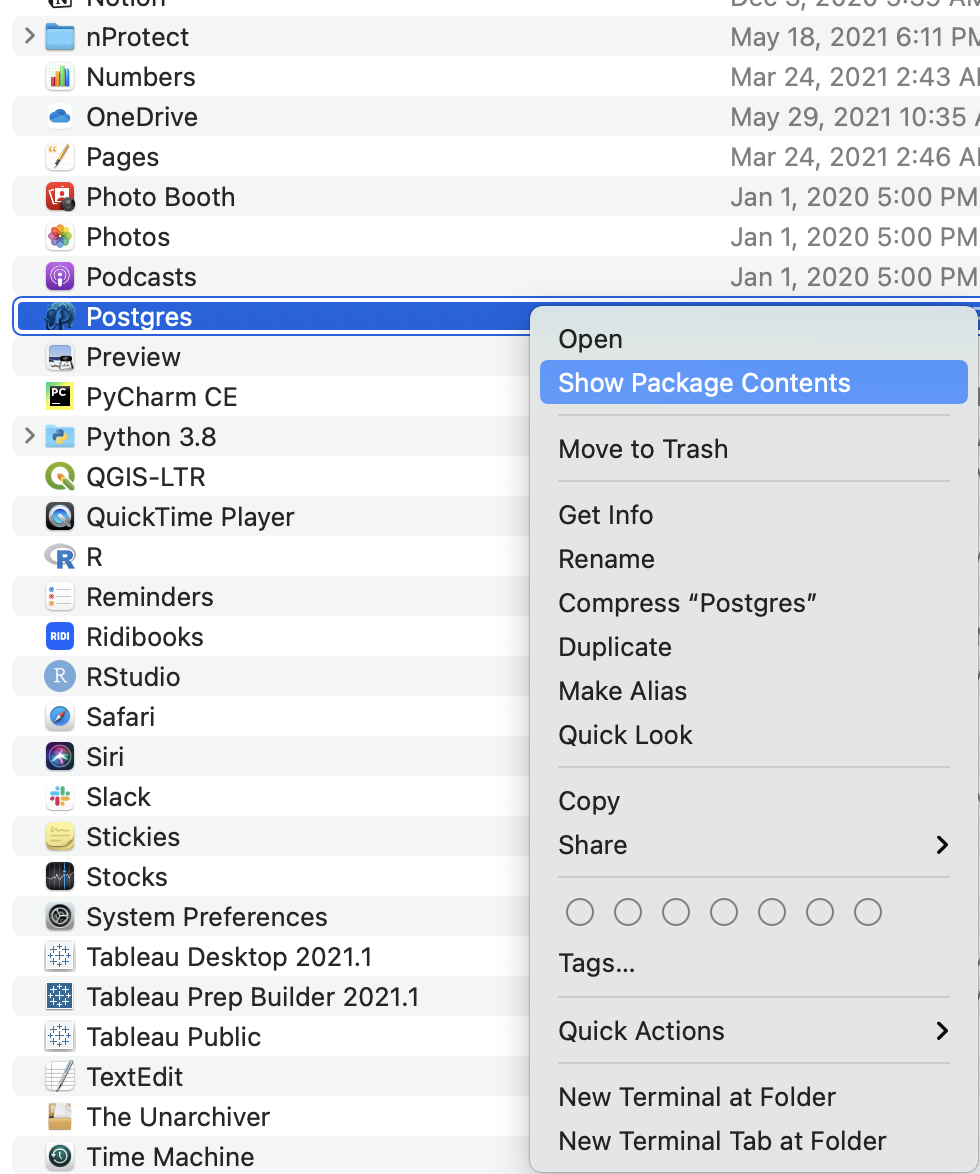
-
/Applications/Postgres.app/Contents/Versions/13/bin순으로 접근합니다. 해당 경로를 복사합니다.- Tip: 아래 메뉴에서
옵션(Options)키를 클릭 하면Copy "bin" as Pathname이 메뉴가 나옵니다. 해당 부분을 클릭하면 위 경로를 얻을 수 있습니다.
- Tip: 아래 메뉴에서

- 이제 터미널을 엽니다.
- 필자는
bash_profile파일에서 환경 변수를 관리합니다. 각각의 환경변수 파일은 다를 수 있으니 주의 바랍니다.
- 필자는
- 필자는 아래와 같이 설정 하였습니다.
export PATH=/opt/homebrew/bin:$PATH:/Applications/Postgres.app/Contents/Versions/13/bin
프로그램 실행
- 새로운 터미널을 열고, 이제
psql을 실행합니다. 이제 정상적으로 실행되는 것을 볼 수 있습니다.
~ evan$ psql
psql (13.3)
Type "help" for help.
evan=#
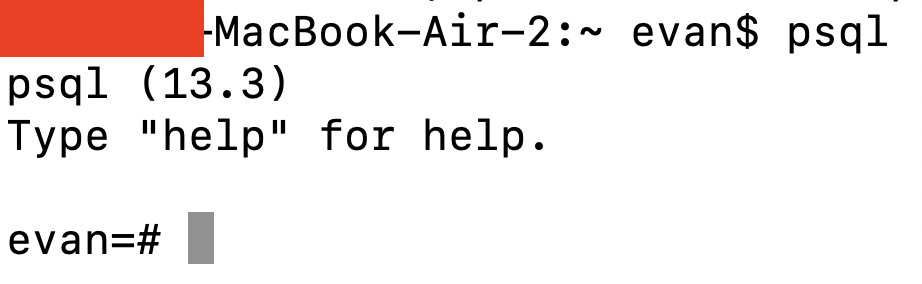
- 간단한 명령어를 작성합니다.
evan=# \list
List of databases
Name | Owner | Encoding | Collate | Ctype | Access privileges
-----------+----------+----------+-------------+-------------+-----------------------
evan | evan | UTF8 | en_US.UTF-8 | en_US.UTF-8 |
postgres | postgres | UTF8 | en_US.UTF-8 | en_US.UTF-8 |
template0 | postgres | UTF8 | en_US.UTF-8 | en_US.UTF-8 | =c/postgres +
| | | | | postgres=CTc/postgres
template1 | postgres | UTF8 | en_US.UTF-8 | en_US.UTF-8 | =c/postgres +
| | | | | postgres=CTc/postgres
(4 rows)
GUI 프로그램 설치
- 다음 시간에는 PostgreSQL GUI 프로그램에 대해 알아보고 관련 프로그램을 설치하도록 합니다.
